CoD Warzone 2: Jak zobrazit FPS a Ping (Server Lag)
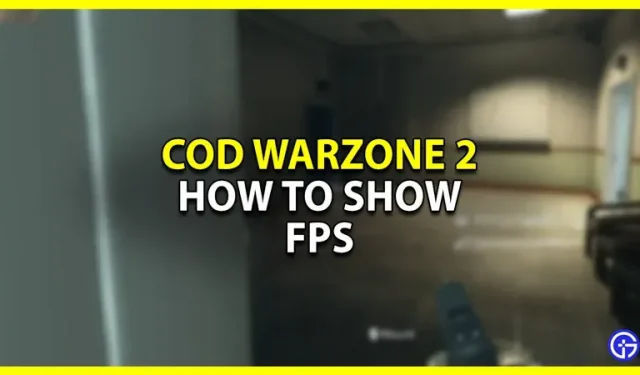
Call of Duty Warzone 2 umožňuje hráčům snadno zobrazit jejich FPS a další užitečná data. Vědět, jak vaše hra funguje, vám může pomoci v mnoha ohledech. Hra vám dokonce umožňuje kontrolovat věci, jako je latence serveru, ztráta paketů a další. V této příručce tedy zjistěte, jak zobrazit FPS a ping v CoD Warzone 2.
Jak zobrazit FPS v CoD Warzone 2
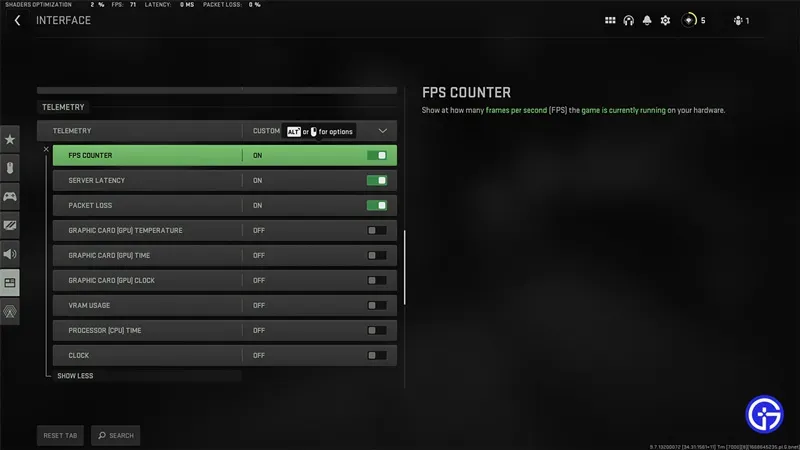
Svou FPS ve hře můžete zobrazit tak, že ji povolíte v nastavení rozhraní.
- Otevřete Call of Duty Modern Warzone 2.0.
- V hlavní nabídce klikněte na tlačítko „Nastavení“ v pravém horním rohu obrazovky. Má ikonu ozubeného kola.
- Klikněte na šesté nastavení, které říká Rozhraní.
- Přejděte dolů do části Telemetrie rozhraní. Vše je ve výchozím nastavení zakázáno.
- Klikněte na Zobrazit více.
- Zde je první možností počítadlo FPS. Ukazuje vám aktuální FPS, které získáváte ve hře na vašem hardwaru.
- Zapnout.
- Abyste viděli váš ping, musíte také povolit zpoždění serveru. Ukazuje dobu odezvy serveru v milisekundách.
- Toto jsou dvě hlavní možnosti, které byste rozhodně měli povolit.
Existují další nastavení, se kterými si můžete pohrát. Doporučujeme použít tato nastavení:
- Čítač snímků za sekundu: povoleno
- Zpoždění serveru: Povoleno
- Ztráta paketů: Zapnuto
- Teplota grafické karty [GPU]: Vypnuto
- Čas grafické karty [GPU]: Vypnuto
- Hodiny grafické karty [GPU]: Vypnuto
- Využití VRAM: Vypnuto
- Čas procesoru [CPU]: Vypnuto
- Hodiny: Vypnuto
Toto je nejlepší metoda, protože ji používá hra, takže k ovládání FPS nemusíte používat externí aplikace. Zatímco externí aplikace mohou nabízet přesnější data a ještě více funkcí, než nabízí hra. Spouštění externích aplikací může zpomalit výkon vaší hry, zvláště pokud máte starší systém.
To se týká tohoto průvodce, jak zobrazit FPS v Call of Duty Warzone 2.0. Vzhledem k tomu, že hrajete tuto hru, doporučuji, abyste si také prohlédli našeho dalšího průvodce nejlepšími balíčky výhod, které můžete použít.



Napsat komentář